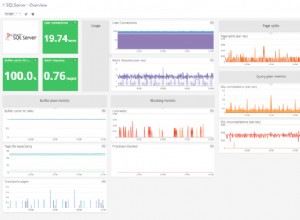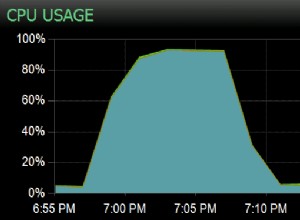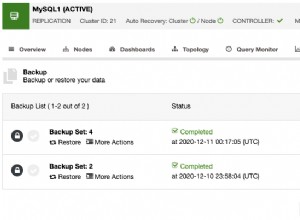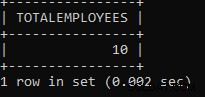Blog trước về Hướng dẫn sử dụng MySQL chủ yếu tập trung vào các lệnh và khái niệm khác nhau liên quan đến SQL. Trong blog này về MySQL Workbench Tutorial, bạn sẽ tìm hiểu công cụ dành cho MySQL để thực hiện các hoạt động khác nhau.
Các chủ đề sau sẽ được đề cập trong blog này:
- MySQL là gì?
- MySQL Workbench &các chức năng của nó
- Cài đặt MySQL Workbench
- Phiên bản MySQL Workbench
- Tạo kết nối
- Trình chỉnh sửa phát triển SQL
- Nhiệm vụ Quản trị
- Trang tổng quan về hiệu suất
- Thiết kế &Lập mô hình Cơ sở dữ liệu
- Trình hướng dẫn di chuyển dữ liệu
- Khả năng nâng cao của MySQL
Hướng dẫn sử dụng MySQL Workbench:MySQL là gì?
MySQL là một hệ quản trị cơ sở dữ liệu quan hệ mã nguồn mở, hoạt động trên nhiều nền tảng. Nó cung cấp quyền truy cập nhiều người dùng để hỗ trợ nhiều công cụ lưu trữ.
MySQL có nhiều tính năng khác nhau cho phép chúng tôi thực hiện nhiều tác vụ như phát triển ứng dụng toàn diện, cung cấp tính khả dụng và khả năng mở rộng.
Rõ ràng là khi bạn làm việc ở cấp ngành, bạn không thể làm mọi thứ trên thiết bị đầu cuối phải không? Bạn cần một số loại trang tổng quan giúp bạn dễ dàng làm việc với cơ sở dữ liệu lớn và tạo mô hình.
Chà, bảng điều khiển có thể thực hiện những hành động này là MySQL Workbench.
Hướng dẫn MySQL Workbench: MySQL Workbench và các chức năng của nó
MySQL Workbench là một công cụ thiết kế hoặc đồ họa, được sử dụng để làm việc với các máy chủ và cơ sở dữ liệu MySQL. Công cụ này tương thích với các phiên bản máy chủ 5.x cũ hơn và không hỗ trợ các phiên bản máy chủ 4.x.
Các chức năng của MySQL Workbench như sau:
- Phát triển SQL: Chức năng này cung cấp khả năng thực thi các truy vấn SQL, tạo và quản lý các kết nối đến máy chủ cơ sở dữ liệu bằng cách sử dụng SQL Editor tích hợp sẵn.
- Tạo mô hình dữ liệu (Thiết kế): Chức năng này cho phép bạn tạo các mô hình của lược đồ cơ sở dữ liệu của mình bằng đồ thị, thực hiện kỹ thuật đảo ngược và chuyển tiếp giữa lược đồ và cơ sở dữ liệu trực tiếp, đồng thời chỉnh sửa tất cả các khía cạnh của cơ sở dữ liệu bằng Trình chỉnh sửa bảng toàn diện.
- Quản trị máy chủ: Chức năng này cho phép bạn quản lý các phiên bản máy chủ MySQL bằng cách quản lý người dùng, thực hiện sao lưu và phục hồi, kiểm tra dữ liệu kiểm tra, xem tình trạng cơ sở dữ liệu và theo dõi hiệu suất máy chủ MySQL.
- Di chuyển dữ liệu: Chức năng này cho phép bạn di chuyển từ Microsoft SQL Server, Microsoft Access và các bảng, đối tượng và dữ liệu RDBMS khác sang MySQL.
- Hỗ trợ MySQL Enterprise: Chức năng này cung cấp hỗ trợ cho các sản phẩm Doanh nghiệp như MySQL Enterprise Backup, MySQL Firewall và MySQL Audit.
Bây giờ bạn đã biết về MySQL Workbench, tiếp theo hãy để tôi cho bạn biết các yêu cầu cơ bản và các bước để cài đặt MySQL Workbench.
Muốn được chứng nhận là Quản trị viên Cơ sở dữ liệu?Hướng dẫn MySQL Workbench: Cài đặt MySQL Workbench
Yêu cầu hệ thống cơ bản để cài đặt MySQL Workbench là bạn phải cài đặt MySQL trên hệ thống của mình.
Hiện tại, MySQL Workbench có sẵn cho nhiều hệ điều hành. Mỗi hệ thống này đều có yêu cầu cơ bản riêng mà bạn có thể tham khảo tại đây.
Ngoài ra, để tải xuống MySQL Workbench, bạn phải nhấp vào tab Tải xuống và sau đó chọn phiên bản bạn muốn tải xuống.
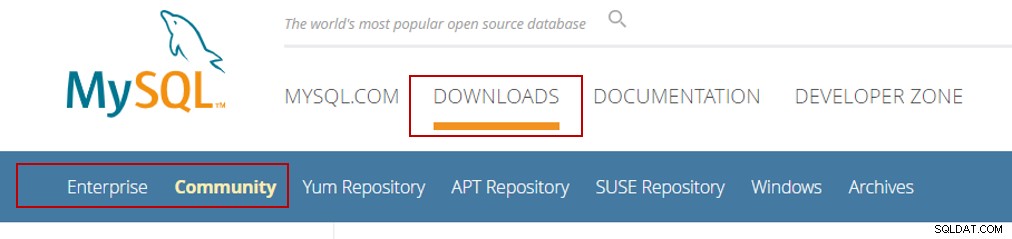
Ví dụ:nếu bạn muốn tải xuống phiên bản Cộng đồng của Workbench trên Windows, bạn có thể tham khảo liên kết tại đây.
Bây giờ, bạn đã biết cách cài đặt, hãy để tôi cho bạn biết các phiên bản của MySQL Workbench Editions.
Hướng dẫn MySQL Workbench: Phiên bản MySQL Workbench
MySQL Workbench chủ yếu có sẵn trong ba phiên bản:
- Phiên bản Cộng đồng (Nguồn mở, GPL)
- Phiên bản Tiêu chuẩn (Thương mại)
- Phiên bản Doanh nghiệp (Thương mại)
| Tính năng | Phiên bản Cộng đồng | Phiên bản Tiêu chuẩn | Phiên bản Doanh nghiệp |
| Phát triển Visual SQL | Có | Có | Có |
| Quản trị Cơ sở dữ liệu Trực quan | Có | Có | Có |
| Điều chỉnh Hiệu suất | Có | Có | Có |
| Quản lý Người dùng và Phiên | Có | Có | Có |
| Quản lý Kết nối | Có | Có | Có |
| Quản lý Đối tượng | Có | Có | Có |
| Quản lý Dữ liệu | Có | Có | Có |
| Mô hình Dữ liệu Trực quan | Có | Có | Có |
| Kỹ thuật Đảo ngược | Có | Có | Có |
| Kỹ thuật Chuyển tiếp | Có | Có | Có |
| Đồng bộ hóa giản đồ | Có | Có | Có |
| Xác thực giản đồ &mô hình | Không | Có | Có |
| DBDoc | Không | Có | Có |
| GUI cho MySQL Enterprise Backup | Không | Không | Có |
| GUI cho MySQL Enterprise Audit | Không | Không | Có |
| GUI cho MySQL Enterprise Firewall | Không | Có | Có |
| Tập lệnh &Plugin | Có | Có | Có |
| Di chuyển Cơ sở dữ liệu | Có | Có | Có |
Bây giờ, sau khi tải xuống và cài đặt MySQL Workbench, bạn sẽ thấy màn hình sau, tức là tab trang chủ.
Ở bên trái tab Trang chủ, bạn thấy 3 biểu tượng khác nhau phải không?
Chà, đây chủ yếu là 3 mô-đun:
- Phát triển SQL - Phần này bao gồm trình soạn thảo SQL mà qua đó bạn có thể tạo và quản lý cơ sở dữ liệu.
- Lập mô hình dữ liệu - Phần này cho phép bạn lập mô hình dữ liệu theo nhu cầu của mình.
- Quản trị Máy chủ - Phần này dùng để Di chuyển cơ sở dữ liệu của bạn giữa các kết nối.
Bây giờ, trước khi bạn tham gia vào các mô-đun này, hãy sử dụng các chức năng của chúng. Trước tiên, bạn phải bắt đầu bằng cách tạo kết nối.
Hướng dẫn MySQL Workbench: Tạo kết nối
Bây giờ, để tạo kết nối, bạn phải nhấp vào dấu cộng mà bạn thấy trên tab trang chủ mà bạn thấy.
Sau khi nhấp vào đó, bạn sẽ thấy hộp thoại này, trong đó bạn phải đề cập đến tên kết nối, phương thức kết nối và các chi tiết khác mà bạn có thể thấy trong hộp thoại. Sau khi bạn đề cập chi tiết, chỉ cần nhấp vào OK .
Sau khi nhấp vào OK, bạn sẽ thấy rằng kết nối của mình đã được tạo.
Bây giờ, hãy tiếp tục cuộc thảo luận của chúng ta bằng cách truy cập vào SQL Editor.
Quan tâm đến các cuộc phỏng vấn cho DBA?Hướng dẫn MySQL Workbench: Trình soạn thảo SQL
SQL Editor được sử dụng bao gồm một tập hợp các trình soạn thảo chuyên biệt như truy vấn, lược đồ và bảng. Ngoài ra, trình chỉnh sửa cũng bao gồm bốn ngăn mà bạn có thể nhìn thấy trên màn hình.
Vì vậy, các truy vấn và các ngăn kết hợp với nhau cho phép bạn tạo và chỉnh sửa dữ liệu, thực hiện các tác vụ quản trị cơ bản, xem và xuất kết quả cũng như chạy các truy vấn.
Bây giờ, hãy xem phần tác vụ quản trị.
Hướng dẫn MySQL Workbench: Nhiệm vụ quản trị
Trong phần này, bạn sẽ xem qua các phần sau:
- Trạng thái Máy chủ
- Người dùng &Đặc quyền
- Xuất &Nhập dữ liệu
- Giao diện sao lưu MySQL Enterprise
Trạng thái máy chủ
Tab này cung cấp cho bạn cái nhìn ngay lập tức về các chỉ số và bộ đếm sức khỏe cơ bản cho môi trường MySQL của bạn. Như bạn có thể thấy trong ảnh chụp nhanh bên dưới, tab này bao gồm chế độ xem tốc độ chạy của máy chủ, các tính năng có sẵn, thư mục máy chủ và cài đặt bảo mật cho xác thực và SSL.
Người dùng &Đặc quyền
Tab này cung cấp danh sách tất cả người dùng và đặc quyền có liên quan đến phiên bản máy chủ MySQL đang hoạt động. Vì vậy, với tab này, bạn có thể thêm và quản lý tài khoản người dùng, điều chỉnh đặc quyền và mật khẩu hết hạn. Tham khảo ảnh chụp nhanh bên dưới.
Xuất &Nhập dữ liệu
Có ba cách chính để xuất và nhập dữ liệu trong MySQL Workbench mà bạn có thể xem qua bảng dưới đây.
| Vị trí GUI | Tập dữ liệu | Loại Xuất | Loại Nhập |
| Trình đơn Lưới Kết quả trong trình soạn thảo SQL | Tập hợp kết quả (sau khi thực hiện truy vấn SQL) | CSV, HTML, JSON, SQL, XML, Excel XML, TXT | CSV |
| Trình đơn ngữ cảnh của Trình duyệt Đối tượng | Bảng | JSON, CSV | JSON, CSV |
| Công cụ Điều hướng Quản lý | Cơ sở dữ liệu và / hoặc Bảng | SQL | SQL |
| Công cụ Điều hướng Quản lý | Cơ sở dữ liệu và / hoặc Bảng | SQL | SQL |
Bây giờ, để xuất / nhập dữ liệu, bạn phải chọn tùy chọn Xuất dữ liệu / Nhập dữ liệu từ Ngăn điều hướng .
Sau khi chọn tùy chọn, bạn phải đề cập đến tên đường dẫn của thư mục từ / đến mà bạn muốn nhập / xuất. Tham khảo ảnh chụp nhanh bên dưới.
Giao diện sao lưu MySQL Enterprise
Bản phát hành thương mại của MySQL Workbench cho phép chúng tôi sử dụng chức năng MySQL Enterprise Backup (MEB) để chúng tôi có thể bảo vệ dữ liệu khỏi mọi tổn thất.
Có hai hoạt động MySQL Enterprise Backup chủ yếu có sẵn từ MySQL Workbench:
- Sao lưu trực tuyến: Thao tác này thiết lập một hồ sơ sao lưu để xác định những gì sẽ được sao lưu, nơi lưu trữ bản sao lưu và khi nào (tần suất) MySQL nên được sao lưu.
- Khôi phục: Thao tác này khôi phục máy chủ MySQL đến một thời điểm cụ thể bằng cách khôi phục bản sao lưu được tạo bởi tính năng Sao lưu trực tuyến trong MySQL Workbench.
Hướng dẫn MySQL Workbench: Trang tổng quan về hiệu suất
Bảng điều khiển Hiệu suất của MySQL Workbench cung cấp cho bạn một cái nhìn thống kê về hiệu suất máy chủ. Để mở trang tổng quan, hãy chuyển đến Ngăn điều hướng và trong Hiệu suất chọn Trang tổng quan. Tham khảo ảnh chụp nhanh bên dưới.
Ngoài phần này, phần hiệu suất cho phép bạn cung cấp thông tin chi tiết về hoạt động của máy chủ MySQL thông qua Báo cáo lược đồ hiệu suất và cũng cho phép bạn xem thống kê chính của các Truy vấn được thực thi thông qua Thống kê truy vấn.
Hướng dẫn MySQL Workbench: Thiết kế &tạo mô hình cơ sở dữ liệu
Thiết kế cơ sở dữ liệu cho phép bạn hình dung các yêu cầu và giải quyết các vấn đề thiết kế. Điều này cho phép bạn tạo cơ sở dữ liệu hợp lệ và hoạt động tốt đồng thời cung cấp tính linh hoạt để đáp ứng các yêu cầu dữ liệu đang phát triển.
Như bạn có thể thấy trong ảnh chụp nhanh bên dưới, bạn chủ yếu có 3 tùy chọn.
Từ phía bên trái, dấu cộng cho phép bạn thêm một Sơ đồ EER mới. Dấu thư mục cho phép bạn thêm các mô hình EER đã lưu, trên PC của bạn để làm cơ sở cho Bàn làm việc. Dấu hiệu mũi tên mà bạn nhìn thấy, cho phép bạn tạo Mô hình EER từ Cơ sở dữ liệu hoặc Mô hình EER từ Tập lệnh.
Ảnh chụp nhanh bên dưới là chế độ xem cơ bản MySQL Workbench.
Trong mô hình hóa cơ sở dữ liệu, bạn có thể tạo sơ đồ EER bằng trình chỉnh sửa mô hình. Vì vậy, bạn có thể thêm bảng, thêm dạng xem, thêm quy trình, chỉnh sửa dữ liệu trong bảng, đánh dấu một phần cụ thể của mô hình.
Chà, đây không phải là phần kết thúc của các chức năng, tôi để phần còn lại của chúng để các bạn khám phá.
Hướng dẫn MySQL Workbench: Trình hướng dẫn di chuyển dữ liệu
MySQL Workbench cung cấp khả năng di chuyển cơ sở dữ liệu tuân thủ ODBC sang MySQL. Nó cho phép bạn di chuyển sang các loại cơ sở dữ liệu khác nhau, bao gồm cả MySQL, trên các máy chủ. Nó cũng cho phép chuyển đổi bảng và sao chép dữ liệu, nhưng sẽ không chuyển đổi các thủ tục, chế độ xem hoặc trình kích hoạt được lưu trữ.
Ngoài hoạt động trên nhiều nền tảng, quá trình di chuyển cho phép tùy chỉnh và chỉnh sửa trong quá trình di chuyển.
Sau đây là các bước được thực hiện bởi Migration Wizard khi di chuyển cơ sở dữ liệu sang MySQL:
- Ban đầu, nó kết nối với RDBMS nguồn và truy xuất danh sách các cơ sở dữ liệu có sẵn.
- Thực hiện Thiết kế ngược cơ sở dữ liệu đã chọn thành một đại diện nội bộ cụ thể cho RDBMS nguồn. Vì vậy, với bước này, tất cả các đối tượng được đổi tên dựa trên loại phương pháp ánh xạ tên đối tượng được chọn.
- Sau đó, nó tự động bắt đầu di chuyển các đối tượng RDBMS nguồn sang các đối tượng cụ thể của MySQL.
- Sau đó, nó cho phép chúng tôi xem lại các thay đổi để có thể chỉnh sửa và sửa lỗi trong các đối tượng đã di chuyển.
- Sau đó, nó tạo các đối tượng được di chuyển trong máy chủ MySQL đích. Bạn luôn có thể quay lại bước trước đó và sửa lỗi nếu có.
- Cuối cùng, dữ liệu của các bảng đã di chuyển được sao chép từ RDBMS nguồn sang MySQL.
Hướng dẫn MySQL Workbench: Khả năng MySQL Nâng cao
Cung cấp hệ thống mở rộng cho phép nhà phát triển mở rộng khả năng của MySQL Workbench. Nó cũng cung cấp quyền truy cập vào thư viện GUI đa nền tảng, MForms và cho phép tạo các tiện ích mở rộng có giao diện đồ họa người dùng.
Các tính năng nâng cao của Workbench cho phép các khả năng sau:
- Bạn có thể tạo các công cụ và plugin
- Bạn có thể thao tác các lược đồ và tự động hóa các tác vụ phổ biến
- Bạn có thể mở rộng giao diện người dùng Workbench và tạo các tính năng Workbench tùy chỉnh
Vì vậy, blog này đã kết thúc!
Tôi hy vọng bạn thích đọc blog này trên blog Hướng dẫn sử dụng MySQL Workbench. Chúng tôi đã thấy các chức năng và tính năng khác nhau của MySQL Workbench.
Bạn muốn tìm hiểu thêm về MySQL?Nếu bạn muốn tìm hiểu thêm về MySQL và làm quen với cơ sở dữ liệu quan hệ nguồn mở này, hãy xem Đào tạo chứng chỉ MySQL DBA đi kèm với đào tạo trực tiếp do người hướng dẫn hướng dẫn và trải nghiệm dự án thực tế. Khóa đào tạo này sẽ giúp bạn hiểu sâu về MySQL và giúp bạn thành thạo về chủ đề này.
Bạn có câu hỏi cho chúng tôi? Vui lòng đề cập đến nó trong phần nhận xét của ” Hướng dẫn MySQL Workbench ”Và tôi sẽ liên hệ lại với bạn.